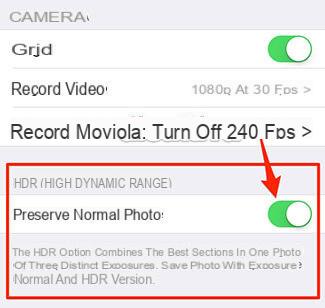Liberar espaço no iPhone é uma daquelas coisas com que mais cedo ou mais tarde todos os proprietários de smartphones da Apple terão que lidar.

Não importa o tamanho do iPhone que você escolher, 16 GB, 32 GB, 64 GB e até 128 GB ... mais cedo ou mais tarde você precisará liberar espaço no seu iPhone.
Vamos ver juntos 10 maneiras de libere espaço no iPhone de uma forma simples. Os métodos propostos são truques simples e configurações do telefone e não requerem alterações avançadas. Eles funcionam com a versão atual do iOS 9.
Como liberar espaço no iPhone de 10 maneiras
1 - Exclua aplicativos que estão ocupando espaço no iPhone
A maneira mais simples e óbvia é liberar espaço no iPhone cancelando aplicativos ou jogos que baixamos da loja e que não podemos mais usar. Você pode comparar a lista de seus aplicativos com as que recomendamos em Melhores jogos e aplicativos para iPhone.
Primeiro vamos abrir Configurações -> Geral e escolha o item do menu Eu uso espaço e iCloud. Vamos deixar de fora a parte inferior das configurações do iCloud (a "nuvem" da Apple que mantém nossos arquivos online na internet) e vamos nos concentrar na primeira parte inporcada pelo nome Arquivo.
Nós selecionamos Gerenciar Espaço.
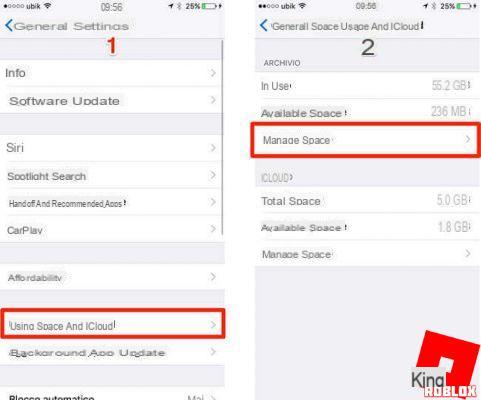
Os aplicativos são listados em ordem decrescente com base na ocupação do espaço. Identificamos aqueles que não usamos e que podemos excluir para liberar espaço na memória física do iPhone.
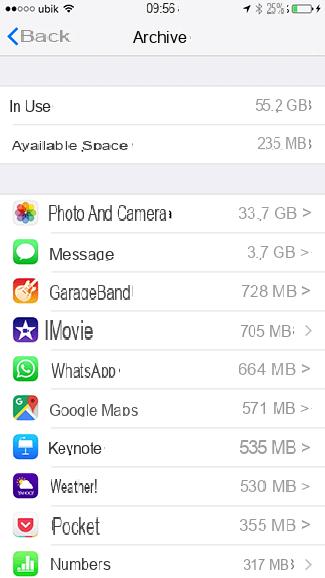
Como excluir aplicativos no iPhone
Retorne à tela principal e dê um toque longo em qualquer um dos ícones do aplicativo. Os ícones começarão a tremer. Toque no X no canto superior esquerdo e confirme a exclusão.
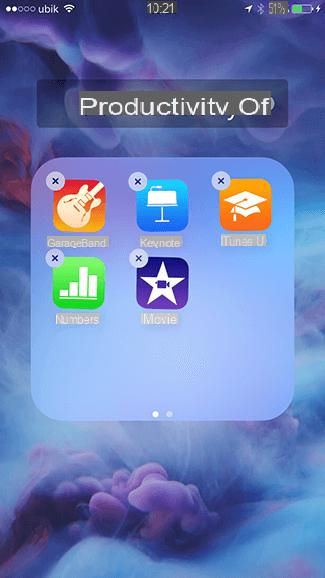
2 - Exclua arquivos e documentos dentro do aplicativo
Se você não deseja excluir completamente um aplicativo, mas sabe que ele ocupa muito espaço no iPhone, você pode tentar excluir alguns dos arquivos e documentos gerenciados dentro dele e que você salvou em sessões anteriores.
Como no ponto anterior, abra Configurações -> Geral e então escolher Eu uso espaço e iCloud. Agora selecione qualquer aplicativo para obter informações sobre os dados armazenados nele.
A voz fundamental é agora Documentos e dados. Compare-o com o espaço real ocupado pelo aplicativo e inporcado com App Dimensions.
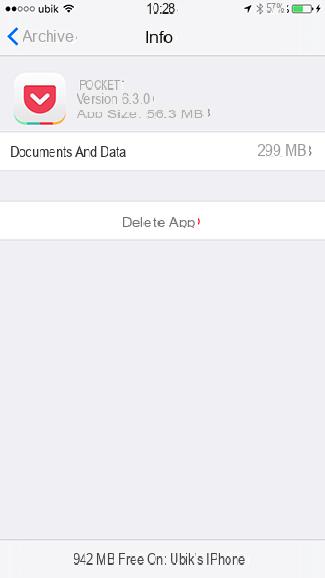
Depois de identificar o aplicativo que está ocupando muito espaço com seus dados, o processo para liberar algum espaço é iniciar o aplicativo e encontrar uma maneira dentro dele de excluir dados temporários ou arquivos de documentos que você não está usando. Normalmente há um item no menu Configurações do aplicativo -se com uma voz (exemplo) Excluir arquivos baixados / temporário.
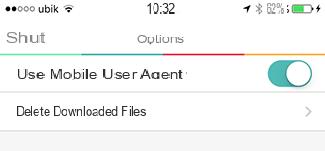
3 - Limpando o aplicativo de mensagens
Se você seguiu o menu usual (Configurações -> Geral -> Usar espaço e iCloud), deve ter notado que grande parte do espaço também é ocupado pelo aplicativo Posts. O motivo é simples: toda troca de texto e imagens que ocorre no telefone entre você e seus contatos é preservada.
Uma maneira de liberar espaço é manter as mensagens por um período limitado de tempo. Por padrão, todas as mensagens serão mantidas para sempre. Para alterar esse comportamento, siga estas etapas:
- Entrar Configurações e, em seguida Posts
- Role até encontrar a entrada Guarde as mensagens e selecione-o
- Escolha no menu para manter as mensagens por um período de Dia 30.
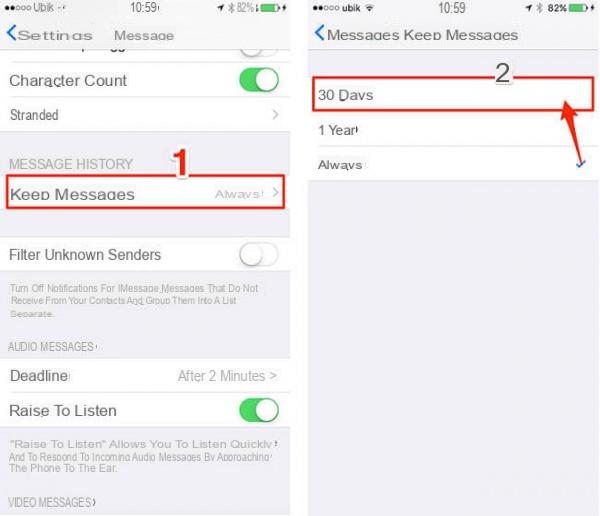
4 - Limpe o cache de navegação na Internet
Usando o iPhone para navegação na internet com Safari ou Chrome você certamente terá acumulado algumas informações salvas em esconderijo (imagens, arquivos, cookies, etc). Você pode removê-los e liberar espaço no seu porspositivo, seguindo estas instruções
Safári:
- Entrar Configurações e, em seguida Safári
- Role para encontrar a entrada Limpar dados e histórico e selecione-o. Confirme em Limpar dados e histórico
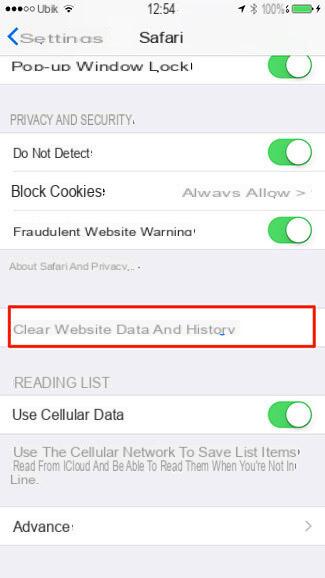
cromo:
- Toque nos três pontos no canto superior porreito e escolha Configurações
- selecionar Privacidade na parte inferior do menu
- Escolha o último item Limpar dados de navegação
- Verifica a caixa Imagens e arquivos armazenados em cache
- Pressione sobre Limpar dados de navegação
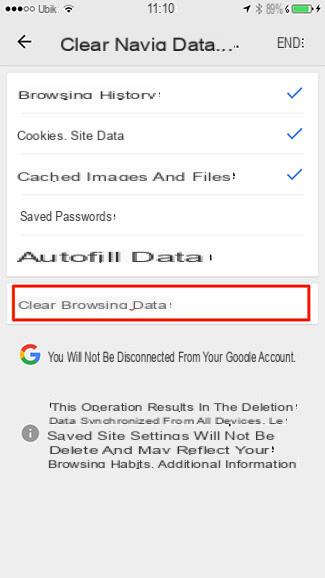
5 - Limpar lista de leitura
É muito conveniente usar a lista de leitura do Safari; permite que você leia páginas da web mesmo quando estamos offline. Esse recurso é um daqueles que leva a uma grande ocupação de espaço.
Vamos ver como remover e excluir todos os itens da Lista de Leitura.
- aberto Configurações -> Geral -> Eu uso espaço e iCloud
- No menu Todos os aplicativos, role para encontrar Safári
- Toque no dele Eportar no canto superior porreito e, em seguida, no botão "-" ao lado de Lista de leitura offline
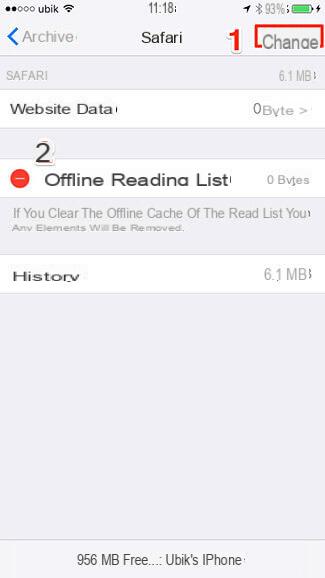
6 - Remova as cópias dos livros baixados para o iBooks
Este é um procepormento muito simples que irá economizar muito espaço se você costuma comprar e ler livros através do aplicativo iBooks da Apple.
Os livros comprados estão sempre porsponíveis para download e, uma vez lidos, não há necessidade de guardá-los no smartphone.
Então entre iBooks e toque no menos Selecionar canto superior porreito. Escolha os livros que deseja excluir com um toque em cada um deles. Escolha o item Excluir para liberar espaço no iPhone.

7 - Desativar o fluxo de fotos
Uma das fontes de maior ocupação do espaço é, sem dúvida, representada pelas fotos. Se você notou a presença de um álbum Streaming de fotos, você está usando um recurso para enviar fotos automaticamente para outros porspositivos Apple que você possui. Este álbum criado pode conter no máximo 1000 fotos e ocupa um espaço de 1 GB.
Para eliminar esse recurso e liberar espaço, vá para Configurações -> Foto e camera e desligue a voz My Photo Stream.
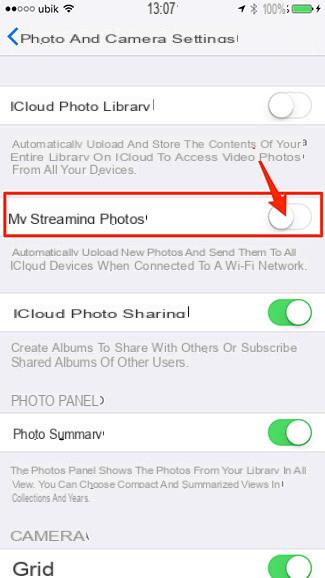
8 - Biblioteca de fotos do iCloud
Use a função Biblioteca de fotos do ICloud, permitirá que você economize uma grande quantidade de espaço no iPhone e, ao mesmo tempo, permitirá que você acesse suas fotos de todos os porspositivos conectados ao iCloud.
Para ativar a função, vá para Configurações -> Foto e camera e habilitar a voz Biblioteca de fotos do ICloud.
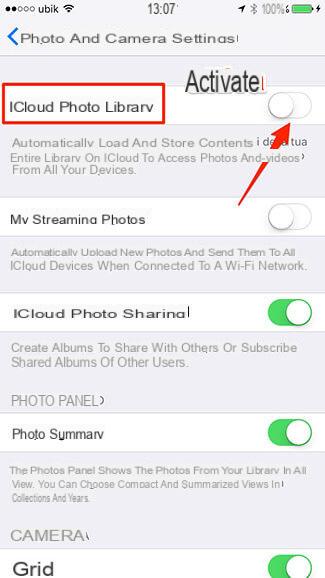
O telefone manterá cópias das fotos em uma resolução mais baixa e as fotos originais serão carregadas online para você espaço iCloud. Isso significa que enquanto você libera espaço em seu telefone, você aumenta o espaço ocupado na nuvem; lembre-se de que o espaço porsponível no iCloud é limitado a 5GB e você pode estendê-lo pagando mensalmente.
9 - Desativar cópia HDR de imagens
Se você usa o modo HDR com frequência, deve ter notado que, por padrão, a câmera do iPhone retém a cópia original da imagem junto com a versão HDR. Em vez de excluir manualmente a cópia original, você pode desativar o salvamento e manter apenas a versão HDR.
Para fazer isso, siga estas etapas simples:
- Entrar Configurações e, em seguida Foto e camera
- Role para baixo e desabilite a entrada Manter foto normal
10 - Remova as cópias do Quick Slide Show
O modo Burst é um recurso que se você segurar o botão do obturador por mais tempo com o aplicativo câmera, você terá uma série de fotos tiradas em sequência rápida e nenhuma foto.
Para liberar espaço e manter apenas uma cópia das fotos tiradas neste modo, você deve ir manualmente foto por foto e escolher Selecione ...
Percorra a sequência de fotos e selecione apenas uma. Quando você tiver escolhido, toque em final canto superior porreito.
Escolha neste ponto Mantenha apenas o seu favorito.
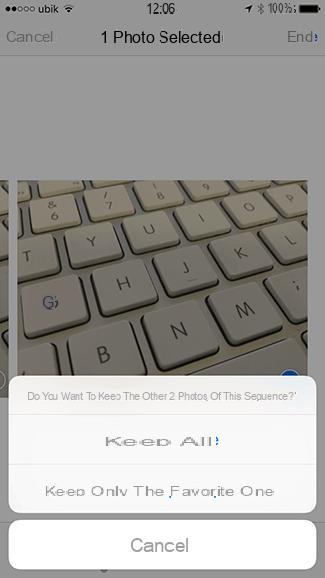
conclusões
Esperamos que essas porcas / truques que estão entre nossos favoritos para liberar espaço no iPhone sejam úteis para você. Se você tiver qualquer outro conselho, não hesite em comentar neste artigo.
Todas as informações contidas também são válidas para iPod touch e para iPad / Pro iPad bem como para iPhone.
10 maneiras de liberar espaço no iPhone